iMessage cho phép bạn trao đổi tin nhắn giữa các thiết bị Apple bằng mạng Wi-Fi hoặc di động. Bạn có thể gửi văn bản, ảnh, video và hơn thế nữa bằng iMessage trên iPhone, iPad hoặc Mac. Tuy nhiên, đôi khi iMessage có thể không hoạt động trên iPhone hoặc bạn gặp lỗi iMessage trên Mac. Trong những trường hợp như vậy, iMessage của bạn sẽ chuyển sang màu xanh lá cây và được gửi dưới dạng tin nhắn SMS. Điều này có thể do một số nguyên nhân. Trong bài viết này, chúng tôi sẽ đề cập đến một số nguyên nhân phổ biến nhất và phương pháp khắc phục sự cố iMessage không hoạt động.
Contents
- 1. Kiểm Tra Cài Đặt iMessage
- 2. Kiểm Tra Kết Nối Internet và Gói Dữ Liệu
- Nếu bạn đang sử dụng Dữ liệu Di động:
- Nếu bạn đang sử dụng Wi-Fi:
- 3. Kiểm tra xem iMessage có bị gián đoạn không
- 4. Kiểm tra Ngày và Giờ
- 5. Xóa Tin Nhắn Cũ
- 6. Đặt Lại iMessage và Khởi Động Lại Thiết Bị Của Bạn
- 7. Đăng nhập lại vào iMessage
- 8. Kiểm tra bản cập nhật phần mềm
- 9. Đặt lại Cài đặt Mạng
- 10. Liên hệ với Apple
1. Kiểm Tra Cài Đặt iMessage
Có thể bạn đã vô tình tắt iMessage hoặc chưa thiết lập đúng cách. Trong cả hai trường hợp, iMessage sẽ không hoạt động trên iPhone, iPad hoặc Mac. Vì vậy, điều quan trọng là phải kiểm tra và đảm bảo rằng iMessage được thiết lập chính xác.
- Trên iPhone hoặc iPad, vào Cài đặt -> Tin nhắn và đảm bảo rằng nút bật iMessage đang ở trạng thái BẬT.
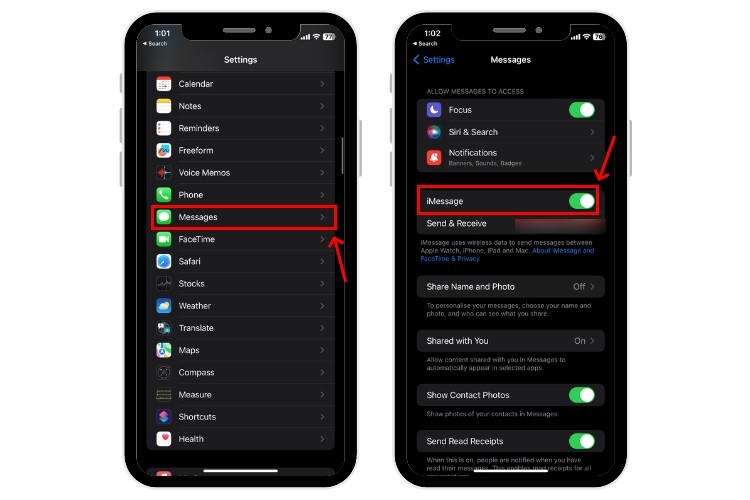 Bật iMessage trên iPhone
Bật iMessage trên iPhone
-
Sau đó, nhấn vào Gửi & Nhận. Bạn sẽ thấy danh sách các số điện thoại và địa chỉ email được liên kết với tài khoản iMessage của bạn.
-
Xác minh rằng số điện thoại của bạn đã được chọn trong cả hai phần, đặc biệt là trong phần “Bắt đầu cuộc trò chuyện mới từ”. Điều này sẽ đảm bảo rằng iMessage được kích hoạt trên số điện thoại của bạn.
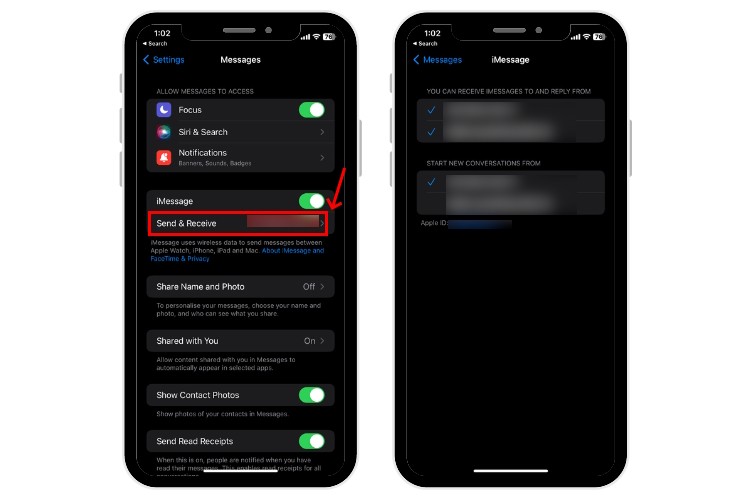 Kiểm tra Số điện thoại và Địa chỉ Email được liên kết với iMessage
Kiểm tra Số điện thoại và Địa chỉ Email được liên kết với iMessage
- Nếu bạn đang sử dụng máy Mac hoặc iPad (chỉ có Wi-Fi), hãy đảm bảo chọn đúng địa chỉ email mà bạn muốn gửi và nhận iMessage.
2. Kiểm Tra Kết Nối Internet và Gói Dữ Liệu
Để sử dụng iMessage trên iPhone, iPad hoặc Mac, bạn cần có kết nối internet ổn định và hoạt động. Nếu không có mạng Wi-Fi hoặc Dữ liệu Di động 3G/4G/5G tốt, iMessage sẽ không hoạt động. Do đó, bắt buộc phải kiểm tra và đảm bảo rằng thiết bị của bạn được kết nối với internet. Để xác minh, bạn có thể thử mở một trang web trong Safari. Nếu trang web không mở được hoặc báo rằng iPhone của bạn không được kết nối với internet, bạn đã tìm ra nguyên nhân gốc rễ của việc iMessage không hoạt động.
Dưới đây là một số cách để khắc phục sự cố internet:
Nếu bạn đang sử dụng Dữ liệu Di động:
- Bật/Tắt chế độ Máy bay.
- Bật/Tắt tùy chọn Dữ liệu Di động trên iPhone của bạn.
- Kiểm tra xem gói dữ liệu của bạn đã hết hạn chưa.
- Hỏi bạn bè hoặc thành viên gia đình (những người cùng mạng) xem họ có thể sử dụng dữ liệu di động hay không. Nếu không, có thể có sự cố mạng hoặc dữ liệu tạm thời.
Nếu bạn đang sử dụng Wi-Fi:
- Bật/Tắt tùy chọn Wi-Fi trên thiết bị của bạn.
- Khởi động lại bộ định hướng Wi-Fi.
- Khởi động lại thiết bị Apple của bạn.
- Quên và kết nối lại với mạng Wi-Fi.
- Cập nhật iOS, iPadOS hoặc macOS.
- Đặt lại Cài đặt Mạng.
3. Kiểm tra xem iMessage có bị gián đoạn không
Có khả năng máy chủ iMessage đang gặp sự cố. Mặc dù hiếm khi xảy ra, nhưng máy chủ có thể ngừng hoạt động để sửa chữa hoặc bảo trì. Khi điều đó xảy ra, iMessage sẽ không khả dụng cho bất kỳ ai. Để xác minh, hãy truy cập Trang Trạng thái Hệ thống của Apple liệt kê tất cả các bản cập nhật và sự cố gần đây của Apple. Nếu có sự cố với dịch vụ, nó sẽ được gắn cờ màu vàng. Trong khi các dịch vụ hoạt động tốt được biểu thị bằng một đốm màu xanh lá cây.
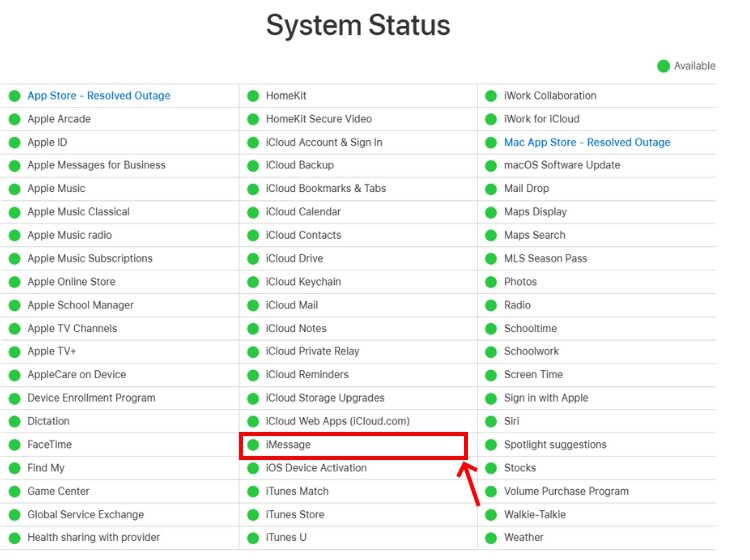 Trang Trạng thái Hệ thống của Apple
Trang Trạng thái Hệ thống của Apple
Ngay cả khi Trang Trạng thái Hệ thống cho biết rằng mọi thứ đều ổn, vẫn có thể có trường hợp xảy ra sự cố cục bộ đối với bạn. Để xác minh, bạn có thể truy cập DownDetector. Nó cung cấp báo cáo chi tiết về sự cố trong 24 giờ qua cùng với bản đồ sự cố cho biết bạn có đang ở trong khu vực bị ảnh hưởng hay không.
4. Kiểm tra Ngày và Giờ
Nếu iPhone của bạn không gửi được iMessage, có thể do ngày & giờ không chính xác. Bất kỳ sự không khớp nào giữa ngày & giờ của thiết bị và ngày & giờ của máy chủ đều có thể ảnh hưởng đến các chức năng liên quan đến mạng, bao gồm iMessage và FaceTime. Để tránh bất kỳ sự cố nào, bạn nên đặt ngày & giờ tự động điều chỉnh.
-
Mở Cài đặt, chọn Chung -> Ngày & Giờ.
-
Đảm bảo bật Đặt Tự động.
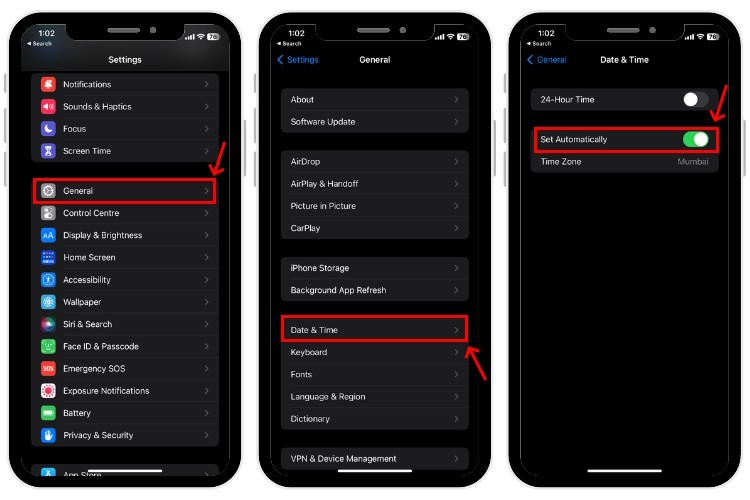 Đặt Ngày và Giờ Tự động trên iPhone
Đặt Ngày và Giờ Tự động trên iPhone
Trên máy Mac, vào Menu Apple -> Cài đặt Hệ thống và nhấp vào Chung trong thanh bên. Sau đó, nhấp vào Ngày & Giờ ở bên phải và chọn Đặt ngày & giờ tự động.
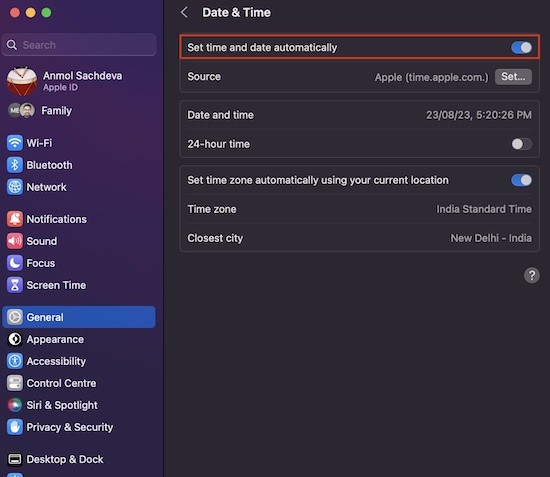 Đặt thời gian tự động trên máy Mac
Đặt thời gian tự động trên máy Mac
5. Xóa Tin Nhắn Cũ
Nếu bạn chỉ có thể gửi nhưng không nhận được iMessage trên iPhone, thiết bị của bạn có thể đã hết dung lượng lưu trữ. Do đó, không có dung lượng để lưu trữ thêm tin nhắn. Ngoài ra, nếu ứng dụng Tin nhắn có nhiều ảnh và video, hệ thống iMessage có thể hoạt động chậm hơn. Trong những trường hợp như vậy, tốt nhất là xóa các tin nhắn cũ hơn và tạo dung lượng cho tin nhắn mới.
- Mở ứng dụng Tin nhắn. Sau đó, nhấn vào ba chấm ở góc trên cùng bên phải và chọn Chọn Tin nhắn.
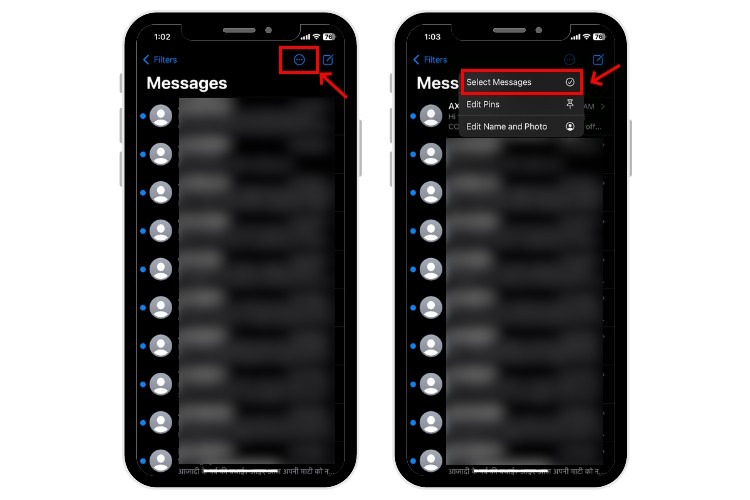 Mở ứng dụng Tin nhắn trên iPhone và chọn tin nhắn
Mở ứng dụng Tin nhắn trên iPhone và chọn tin nhắn
- Tiếp theo, chọn tin nhắn bạn muốn xóa và nhấn tùy chọn Xóa từ góc dưới cùng bên phải.
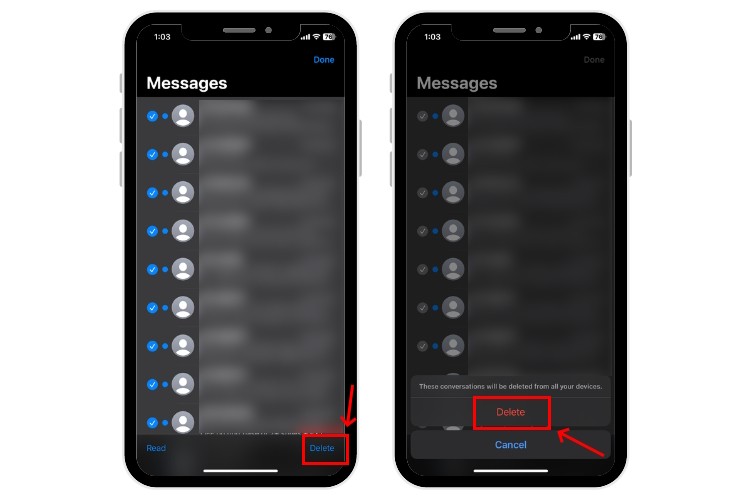 Xóa nhiều tin nhắn trên iPhone
Xóa nhiều tin nhắn trên iPhone
Để cho phép iPhone của bạn tự động xóa tin nhắn cũ, hãy chuyển đến Cài đặt -> Tin nhắn và nhấn Lưu giữ Tin nhắn. Tại đây, bạn có thể chọn từ 30 ngày, 1 năm hoặc Mãi mãi.
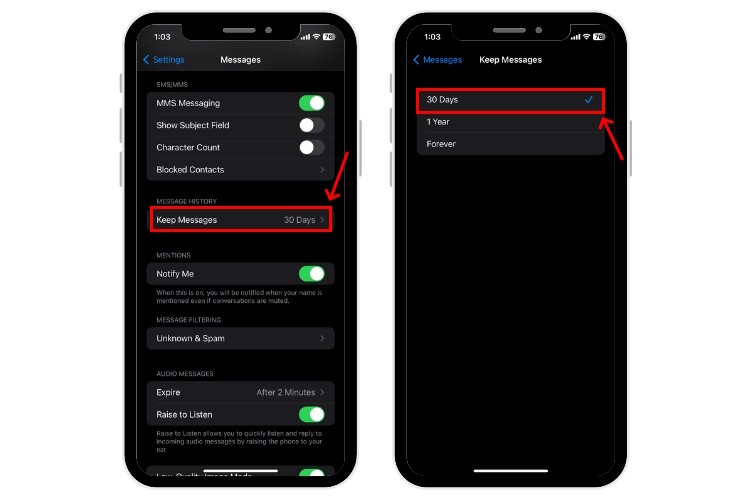 Điều chỉnh Lịch sử Tin nhắn của bạn trên iPhone
Điều chỉnh Lịch sử Tin nhắn của bạn trên iPhone
6. Đặt Lại iMessage và Khởi Động Lại Thiết Bị Của Bạn
Một trong những mẹo khắc phục sự cố tốt nhất để sửa lỗi bất kỳ ứng dụng hoặc dịch vụ nào là tắt và bật lại. Vì vậy, nếu có vẻ như có sự cố với iMessage, bạn nên đặt lại iMessage và khởi động lại thiết bị của mình để loại trừ bất kỳ trục trặc nhỏ nào và bắt đầu lại mọi thứ.
-
Vào Cài đặt -> Tin nhắn và tắt tùy chọn iMessage.
-
Đợi vài giây rồi bật lại.
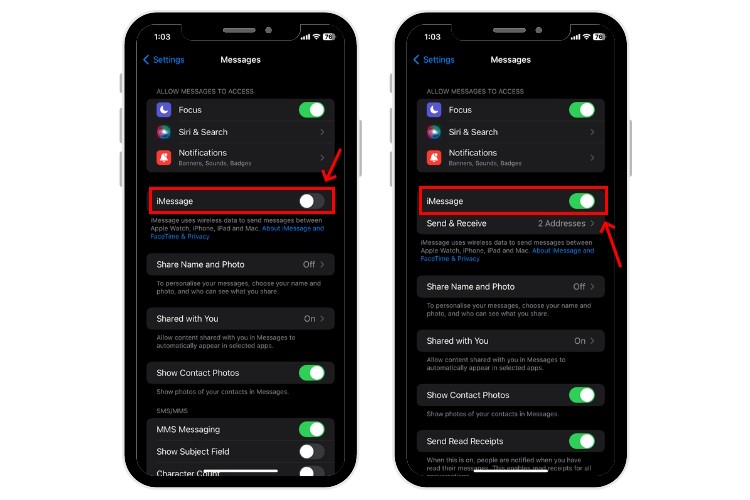 Đặt lại iMessage trên iPhone
Đặt lại iMessage trên iPhone
- Sau khi bạn đã thực hiện việc này, bạn nên khởi động lại thiết bị của mình.
7. Đăng nhập lại vào iMessage
Nếu việc đặt lại iMessage không giúp ích, bạn nên thử đăng xuất và đăng nhập lại vào iMessage. Đối với điều này, bạn cần mật khẩu Apple ID của mình.
-
Trên thiết bị iOS, vào Cài đặt -> Tin nhắn và nhấn “Gửi & Nhận.”
-
Tiếp theo, nhấn “Apple ID: (Apple ID của bạn)” và chọn tùy chọn “Đăng xuất”.
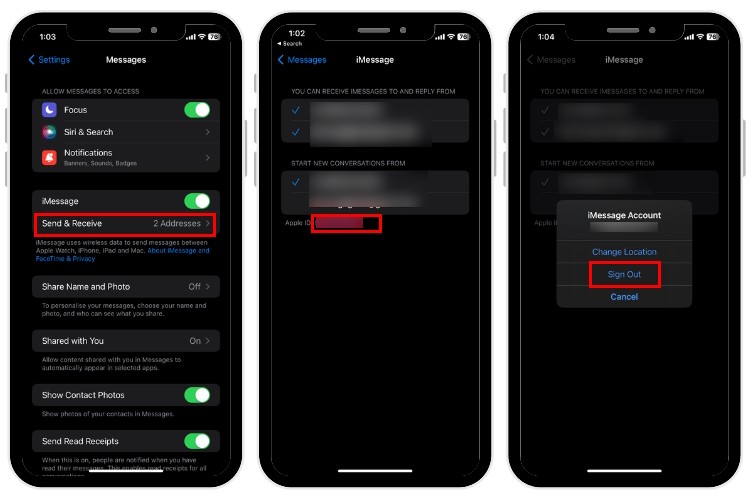 Đăng xuất khỏi tài khoản iMessage trên iPhone
Đăng xuất khỏi tài khoản iMessage trên iPhone
- Bây giờ, đăng nhập lại và xem sự cố iMessage không hoạt động đã được khắc phục chưa.
Người dùng Mac có thể làm theo các bước bên dưới để đăng xuất và đăng nhập lại vào iMessage:
-
Mở ứng dụng Tin nhắn và chọn Tin nhắn -> Cài đặt.
-
Sau đó, nhấp vào tab iMessage và chọn Cài đặt.
-
Tiếp theo, nhấp vào tùy chọn Đăng xuất. Khi được yêu cầu xác nhận quyết định của bạn, hãy nhấp vào nút Đăng xuất.
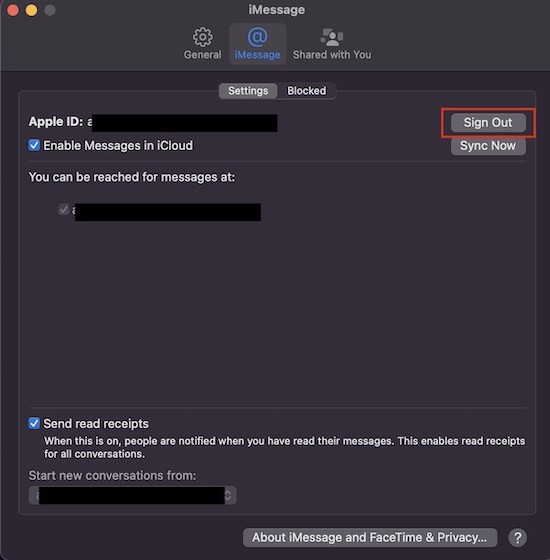 Cài đặt iMessage trên máy Mac
Cài đặt iMessage trên máy Mac
- Trên màn hình đăng nhập, xác nhận Apple ID của bạn, nhập mật khẩu và chọn Tiếp theo.
8. Kiểm tra bản cập nhật phần mềm
Phiên bản phần mềm cũ hơn có thể khiến iMessage của bạn không hoạt động bình thường. Vì vậy, nếu iPhone của bạn không thể gửi iMessage hoặc bạn không thể nhận iMessage trên máy Mac, bạn nên kiểm tra xem thiết bị của mình có đang chạy phiên bản phần mềm mới nhất hay không.
-
Trên iPhone, iPad hoặc Mac, vào Cài đặt > Chung > Cập nhật Phần mềm.
-
Nếu có bất kỳ bản cập nhật nào khả dụng, hãy cài đặt chúng.
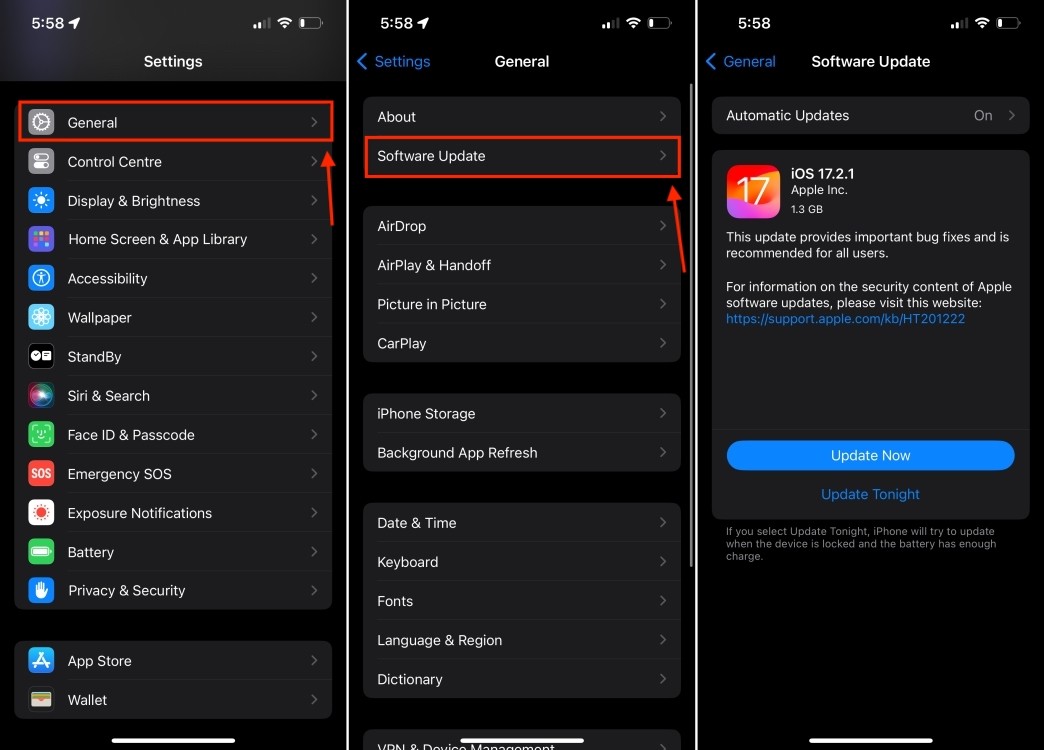 Kiểm tra bản cập nhật phần mềm trên iPhone
Kiểm tra bản cập nhật phần mềm trên iPhone
9. Đặt lại Cài đặt Mạng
Trong một số trường hợp hiếm hoi, iPhone của bạn có thể gặp sự cố kết nối và đó là lý do tại sao iMessage đã ngừng hoạt động đối với bạn. Một cách khắc phục hiệu quả trong những trường hợp như vậy là đặt lại cài đặt mạng trên iPhone của bạn để loại bỏ bất kỳ dữ liệu mạng nào gây nhiễu đến chức năng bình thường. Quá trình này có vẻ khó khăn, nhưng nó khá đơn giản. Ngoài ra, nó sẽ không xóa dữ liệu iPhone của bạn. Nó sẽ chỉ xóa bất kỳ thiết bị Bluetooth, mạng Wi-Fi & mật khẩu và thông tin VPN nào đã lưu. Bạn sẽ phải nhập lại tất cả mật khẩu của mình, vì vậy hãy đảm bảo ghi chú lại chúng.
Vào Cài đặt -> Chung -> Chuyển hoặc Đặt lại iPhone -> Đặt lại -> Đặt lại Cài đặt Mạng.
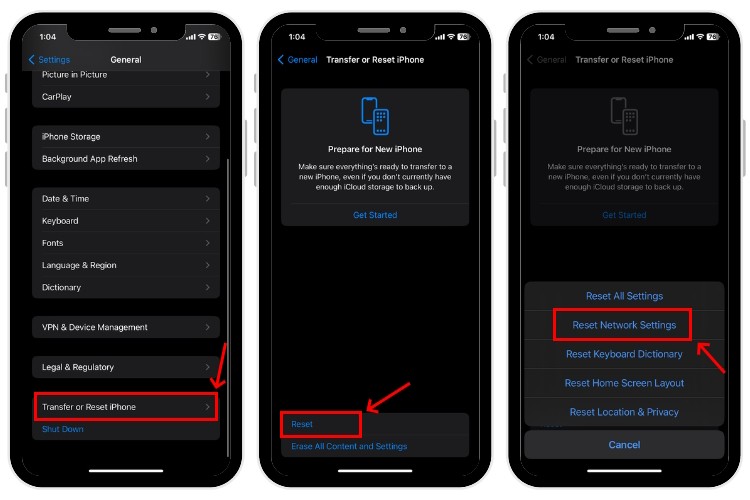 Đặt lại cài đặt mạng
Đặt lại cài đặt mạng
Q: Tại sao iMessage của tôi đột nhiên không hoạt động?
A: Một trong những lý do phổ biến nhất khiến iMessage của bạn không hoạt động là do bạn đang gặp sự cố kết nối internet. Hãy kiểm tra xem bạn đã kết nối với internet chưa và WiFi hoặc dữ liệu di động của bạn có bị lỗi không. Phiên bản hệ điều hành lỗi thời cũng có thể là nguyên nhân, vì vậy hãy kiểm tra các bản cập nhật phần mềm và cập nhật iPhone của bạn lên phiên bản mới nhất.
Q: Tại sao tin nhắn của tôi đột nhiên chuyển sang màu xanh lá cây?
A: Tin nhắn văn bản màu xanh lá cây trên iMessage cho biết rằng bạn không được kết nối với internet hoặc người nhận đang sử dụng thiết bị Android. Trong những trường hợp này, tin nhắn của bạn sẽ được gửi dưới dạng SMS chứ không phải iMessage, vì vậy chúng xuất hiện màu xanh lá cây.
Q: Làm cách nào để đặt lại iMessage của tôi?
A: Để đặt lại hoặc kích hoạt lại iMessage của bạn, hãy đi tới Cài đặt>Tin nhắn>Tắt iMessage>Khởi động lại iPhone>Bật iMessage. Điều đó sẽ giải quyết được vấn đề.
Q: Tôi có thể sử dụng iMessage trên thiết bị Android không?
A: Không, iMessage là một dịch vụ độc quyền của Apple và chỉ hoạt động trên các thiết bị của Apple như iPhone, iPad và Mac.
Q: iMessage có tốn phí không?
A: iMessage sử dụng kết nối internet (WiFi hoặc dữ liệu di động) để gửi tin nhắn, vì vậy nó không tính phí tin nhắn văn bản như SMS. Tuy nhiên, bạn sẽ phải trả phí dữ liệu di động nếu bạn không sử dụng WiFi.
Q: Làm cách nào để biết liệu tin nhắn của tôi có được gửi dưới dạng iMessage hay SMS không?
A: Tin nhắn iMessage có màu xanh lam, trong khi tin nhắn SMS có màu xanh lá cây.
Q: Tôi có thể gửi ảnh và video qua iMessage không?
A: Có, bạn có thể gửi ảnh, video và các tệp đính kèm khác qua iMessage.
10. Liên hệ với Apple
Nếu bạn đã thử tất cả các bước khắc phục sự cố nhưng vẫn gặp phải tình huống tương tự, có thể đã đến lúc đến cửa hàng Apple. Có thể có sự cố với thiết bị của bạn hoặc các thành phần bên trong. Trong những trường hợp như vậy, tốt nhất là tìm kiếm sự hỗ trợ của Apple và để các chuyên gia chẩn đoán thiết bị của bạn. Để tránh hư hỏng thêm, hãy tránh xa bất kỳ lựa chọn thay thế rẻ tiền hoặc tự sửa chữa.
